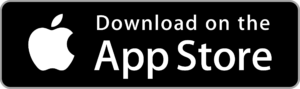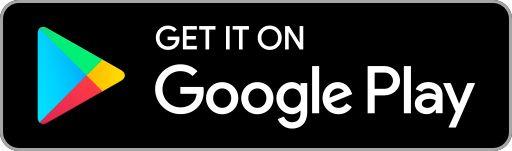U tekstu je prikazan proces postavljanja oglasa sa desktop platforme, a ukoliko ipak odlučite da oglas postavite sa mobilnog telefona – pročitajte ovaj tekst. U svakom sličaju, koraci se skoro uopšte ne razlikuju.
Da biste postavili oglas potrebno je da budete ulogovani. Nakon što ste to uradili, kliknite na dugme – Postavite oglas u gornjem desnom delu ekrana. Zatim, samo pratite sledeća četiri koraka.
Korak 1 – Izbor kategorije
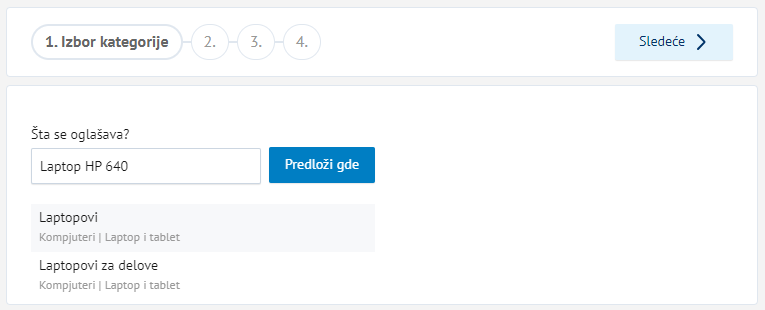
Za početak, unesite naziv predmeta oglašavanja. Nakon toga, izaberete kategoriju i grupu kojoj predmet oglašavanja pripada i da li oglašavate predmet ili uslugu.
Ukoliko niste sigurni gde oglas treba da se nalazi, nakon unošenja naziva predmeta kliknite na dugme Predloži gde i dobićete predloge odgovarajućih kategorija i grupa.
Korak 2 – Unos oglasa
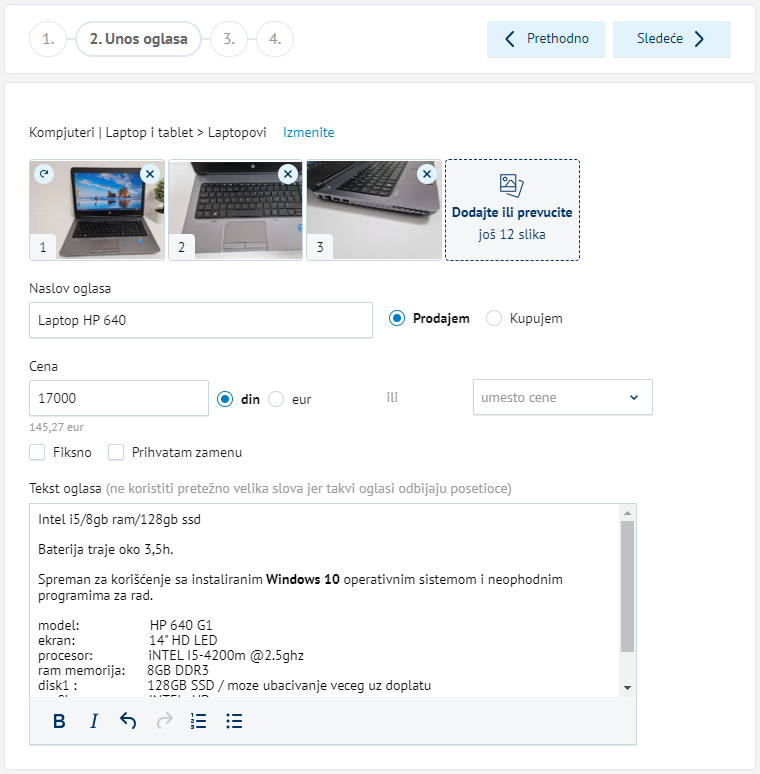
Potrudite se da postavite što jasnije i realnije fotografije, kako bi potencijalni kupci mogli da vide u kakvom je zaista stanju predmet.
U polje Cena unesite željeni iznos i odaberite valutu u kojoj će cena proizvoda biti prikazana. Ako ne želite da sami odredite cenu možete da odaberete i neku od alternativnih opcija kao što su: Besplatno ili Kontakt.
U polju Tekst oglasa opišite predmet oglašavanja što detaljnije i jasnije. Na taj način olakšavate potencijalnim kupcima da saznaju sve što ih zanima o predmetu koji prodajete. Uz dobar opis i jasne slike Vaš oglas će sigurno biti zapažen.
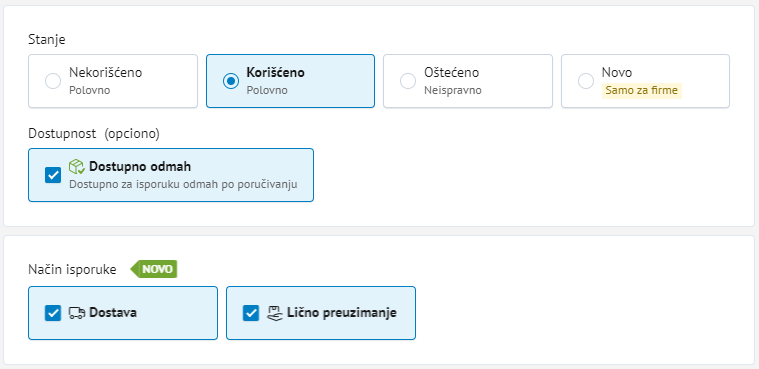
Dalje, označite:
- Stanje u kojem se nalazi predmet koji oglašavate. Ako želite da označite stanje oglasa kao Novo, morate biti registrovano pravno lice.
- Dostupno odmah, ukoliko je predmet oglašavanja dostupan odmah po poručivanju, odnosno imate ga na stanju.
- Način isporuke – Dostavu i/ili Lično pruzimanje.
Za kraj unesite lične podatke – ime, prezime, mesto odakle prodajete i ukoliko želite telefon za kontakt. Ove informacije će biti dostupne svim korisnicima koji gledaju Vaš oglas.
Korak 3 – Izbor promocije
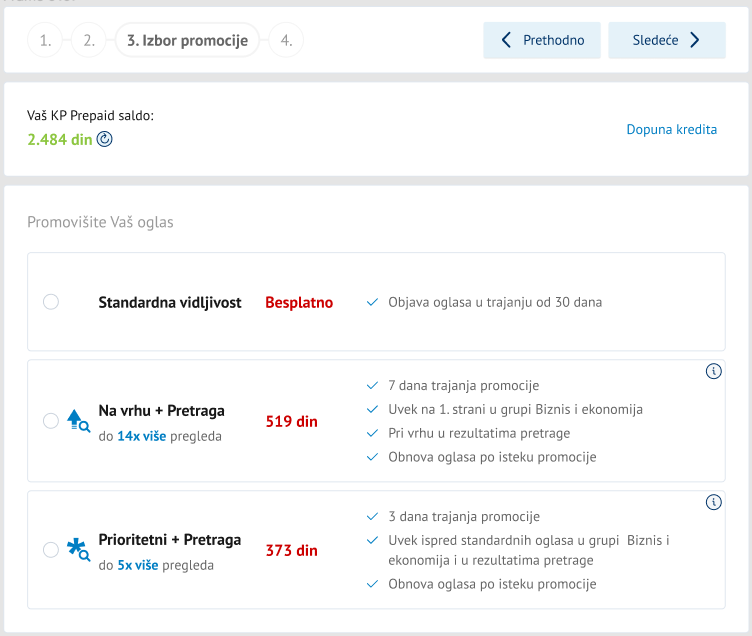
Izaberite opciju Standardna vidljivost, ako želite da postavite oglas bez promocija. Za više pregleda i bržu prodaju, možete odabrati neku od promocija. Više o promocijama oglasa možete pročitati u tekstu – Kako da uspešno prodajete preko KP.
Korak 4 – Identifikacija
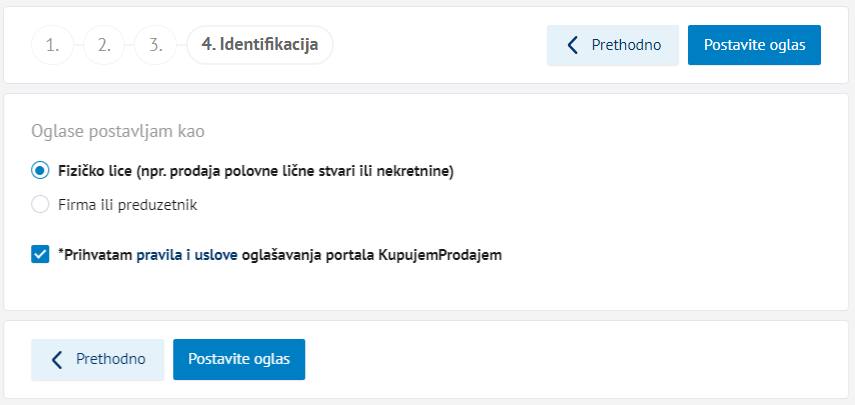
Ukoliko oglas postavljate kao fizičko lice potrebno je još samo da prihvatite pravila i uslove oglašavanja i kliknete na Postavite oglas.
Ukoliko oglas postavljate kao pravno lice, odnosno firma ili preduzetnik, biće potrebno da unesete i PIB, poslovno ime i adresu sedišta.
To je to!
Postavili ste svoj prvi oglas, čestitamo! Oglas nadalje možete menjati ili promovisati, kao i obrisati u Moj KP > Moji oglasi.
Nadamo se da Vam je ovaj tekst pojednostavio proces postavljanja oglasa. Ukoliko imate dodatna pitanja uvek možete kontaktirati našu podršku.
U tekstu – Kako da napravite oglas koji privlači kupce, možete pročitati i nekoliko saveta kako dobar oglas treba da izgleda.
Srećne prodaje Vam želimo!